- Müəllif Jason Gerald [email protected].
- Public 2024-01-15 08:09.
- Son dəyişdirildi 2025-01-23 12:06.
İstenmeyen və ya zədələnmiş DLL fayllarını silmək lazımdırsa, əvvəlcə gizli faylları göstərərək, Komanda İstemi proqramı vasitəsi ilə qeydiyyatını ləğv edərək və mənbə qovluğundan əl ilə silməklə onları tapmalısınız. Çox vacib silinəcək faylın həqiqətən lazım olan bir Windows sistem faylı olmadığını bilməyiniz üçün. Kompüterin tələb etdiyi DLL fayllarını silmək kompüteri işə sala bilməz. Buna görə də, DLL faylının nə etdiyini və niyə kompüterinizdə lazım olmadığını bilməyincə onu silməyin.
Addım

Addım 1. Windows kompüterini təhlükəsiz rejimdə başladın (təhlükəsiz rejim)
Bu yolla, bir DLL faylına əsaslanan istənməyən bir tətbiqiniz (məsələn, nəzarət cihazı) varsa, proqram bu faylı silməyinizə mane olmayacaq. Kompüteri təhlükəsiz rejimdə yükləmək üçün:
- Windows menyusunu vurun və seçin " Ayarlar ”.
- Vurun " Yeniləmələr və Təhlükəsizlik ”.
- Seçin " Bərpa ”.
- Vurun " İndi yenidən başladın ' "Ətraflı başlanğıc" bölməsində.
- Kompüter yenidən başladıqdan sonra vurun " Problemi həll edin ”.
- Vurun " Təkmilləşmiş Seçimlər ”.
- Vurun " Başlanğıc Ayarları "və seçin" Yenidən başlamaq ”.
-
Windows başlatma seçimlərinin siyahısını gördüyünüz zaman"
Addım 4."və ya" F4Təlimatlara əsasən təhlükəsiz rejimə daxil olun.
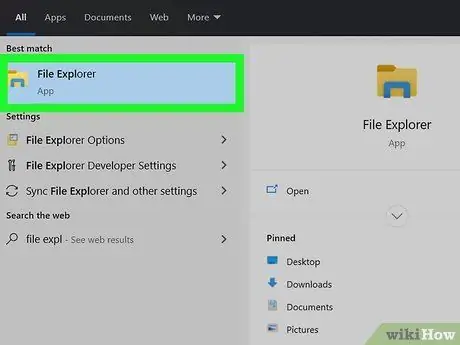
Addım 2. Windows Fayl Gəzgini açın
Düyməsinə basaraq aça bilərsiniz Windows açarı + “ E."Davamlı olaraq və ya" seçimini tıklayaraq Fayl Explorer "Başlat" menyusunda.
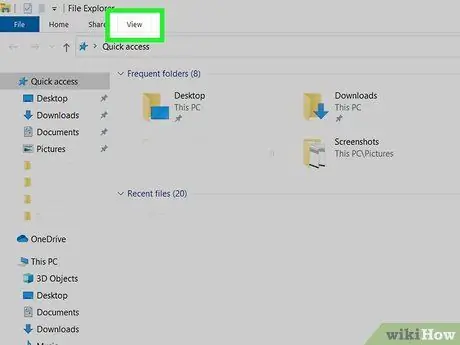
Addım 3. Görünüş sekmesini basın
Bu sekme Fayl Gəzgini pəncərəsinin yuxarısındadır.
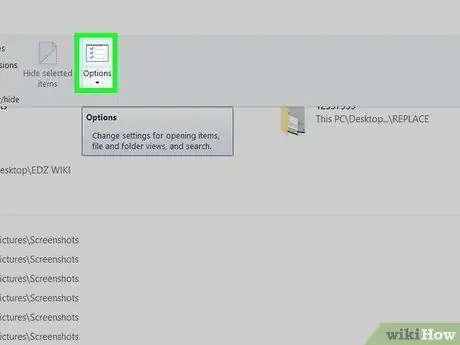
Addım 4. Seçimlər simgesini basın
Pəncərənin sağ üst küncündədir.
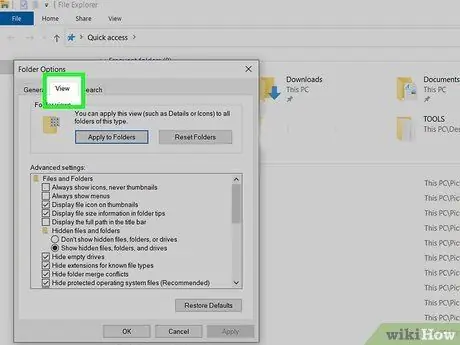
Addım 5. Görünüş sekmesini basın
Bu nişan "Qovluq Seçimləri" pəncərəsinin yuxarısındadır.
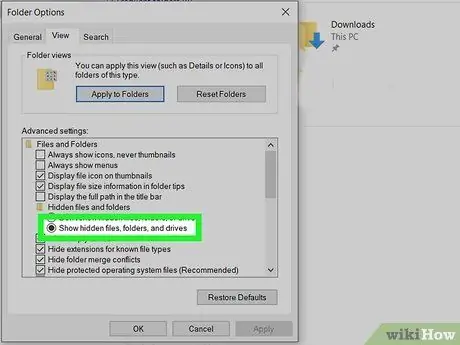
Addım 6. "Gizli faylları, qovluqları və sürücüləri göstər" seçin
Bu seçim "Gizli fayllar və qovluqlar" başlığı altındakı ikinci seçimdir.
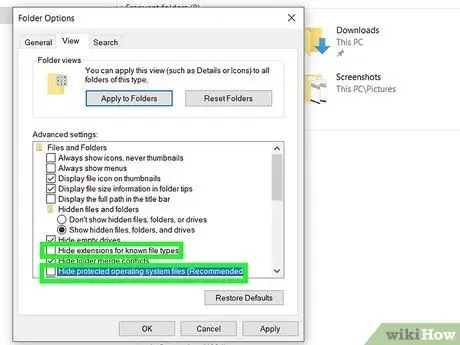
Addım 7. "Məlum fayl növləri üçün uzantıları gizlət" və "Qorunan əməliyyat sistemi fayllarını gizlət" seçimlərini yoxlayın
Bu iki seçim əvvəlki addımda etdiyiniz seçimdən bir qədər aşağıdır.
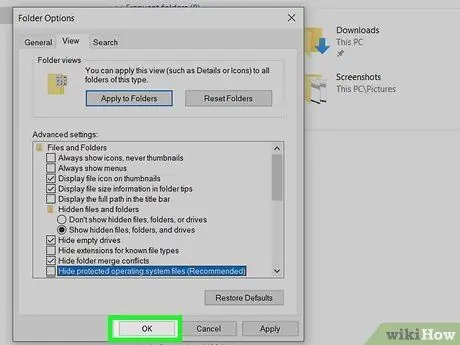
Addım 8. OK düyməsini basın
İndi kompüterinizdə gizli DLL fayllarını idarə edə bilərsiniz.
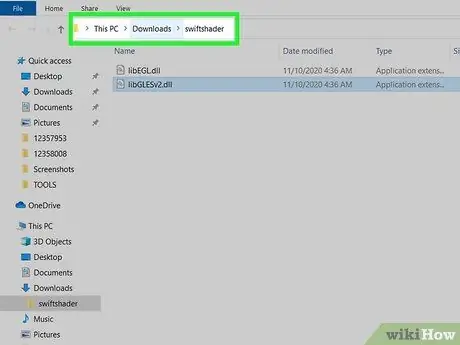
Addım 9. Silmək lazım olan DLL faylını tapın
Faylları axtarmaq üçün Windows Explorer -dən istifadə edə bilərsiniz. Məsələn, sürətli sürücünüzdə bir virusun qoyduğu bir DLL faylını silmək istəyirsinizsə, sol bölmədən sürətli sürücünüzü seçin.
Fayl saxlama qovluğunu bilmirsinizsə, "vurun Bu PC Sol bölmədə yazın, sonra pəncərənin sağ üst küncündəki "Bu PC -ni axtar" sahəsinə bir fayl adı (tam və ya qismən) yazın. Axtarış nəticələrini göstərmək üçün bənövşəyi ox işarəsini vurun. Faylı tapdıqdan sonra adını sağ vurun və " Fayl yerini açın "Menyusundan.
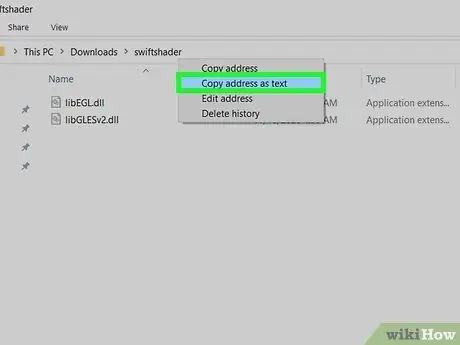
Addım 10. Ünvan çubuğuna sağ vurun və ünvanı mətn olaraq kopyalayın seçin
Bu çubuq pəncərənin yuxarısındadır və hazırda açıq olan qovluğa tam ünvanı (yolu) ehtiva edir. Qovluq ünvanı sonradan panoya kopyalanacaq.
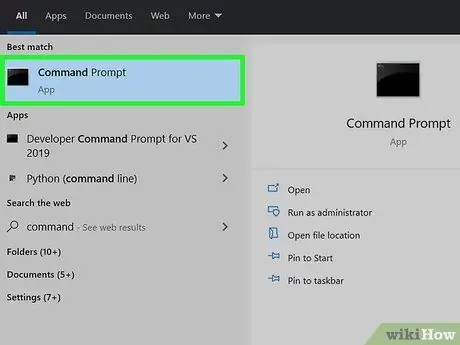
Addım 11. Administrator olaraq Command Prompt proqramını açın
İşdə:
- "Başlat" menyu düyməsinin yanındakı axtarış çubuğuna cmd yazın (görmədən əvvəl böyüdücü şüşə simgesini tıklamanız lazım ola bilər).
- Axtarış nəticələrində sağ vurun " Əmr lövhəsi "və seçin" Administrator olaraq işləyin ”.
- Vurun " Bəli ”.
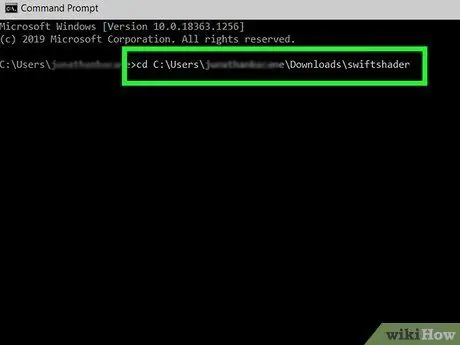
Addım 12. DLL faylları olan qovluğa keçin
İşdə:
- Cd yazın və boşluq düyməsini basın. Bu mərhələdə dərhal "" düyməsini basmayın. Daxil edin ”.
- Boşluq çubuğunu basdıqdan sonra Komanda İstemi pəncərəsini sağ vurun və " Yapışdır " Sağ tıklama mexanizminin özü, parametrlərdən asılı olaraq kopyalanan ünvanı avtomatik olaraq yapışdıra bilər. Ancaq yenə də "vurmaq lazım ola bilər. Yapışdır "Ünvanına baxmaq üçün.
- Düyməyə bas " Daxil edin "Əmrini yerinə yetirmək üçün.
- Qovluqdakı bütün faylların siyahısını görmək üçün əmr satırındakı dir əmrindən istifadə edə bilərsiniz. Yalnız DLL fayllarına baxmaq üçün dir *.dll əmrindən istifadə edin.
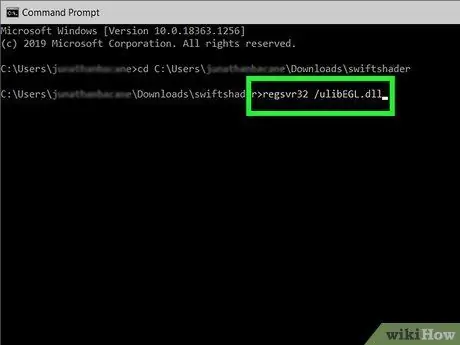
Addım 13. DLL faylını qeyddən çıxarın
Komanda satırına regsvr32 /ufilename.dll yazın. "Filename.dll" faylını silmək istədiyiniz DLL faylının adı ilə əvəz edin və " Daxil edin "Əmrini yerinə yetirmək üçün. Bundan sonra DLL faylını silə bilərsiniz.
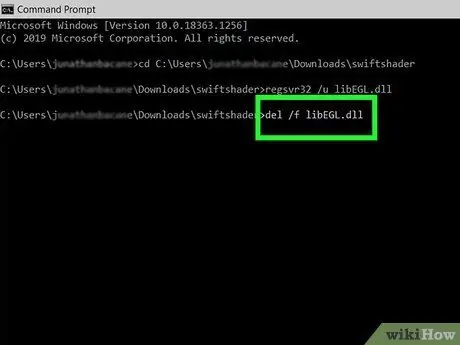
Addım 14. Faylı silin
DLL faylını silmək üçün Komut İstemi proqramından istifadə edin:
- del /f filename.dll yazın və "filename.dll" faylını silmək istədiyiniz DLL faylının adı ilə əvəz edin. "/F" girişi, Windows-a fayl yalnız oxumaq üçün işarələnsə belə bir faylı silməyi tapşırır.
- Düyməyə bas " Y"Tələb olunarsa təsdiq etmək üçün.
- Fayllar silindikdən sonra File Explorer seçimlərində və ya parametrlərində etdiyiniz dəyişiklikləri geri qaytarın, sonra kompüteri hər zamanki kimi yenidən başladın.
İpuçları
- Müasir bir əməliyyat sistemi istifadə edirsinizsə, kompüterinizi.dll formatlı viruslardan qorumaq üçün güclü bir antivirus proqramının olduğundan əmin olmalısınız.
- Fərdi kompüterlərdən başqa kompüterlərdə sistem fayllarını silməyin və ya dəyişdirməyin.
- DLL fayllarının çoxu sistem sənədləridir. Yanlış fayl silinməsi kompüterə zərər verə bilər. Buna görə də, nə etdiyini həqiqətən bilmirsinizsə, DLL faylını heç vaxt silməyin.






